Wir kennen zum Beispiel Rufus, wenn es darum geht eine ISO bootfähig auf einen USB-Stick zu kopieren und auch Ventoy, wenn man mehrere ISOs auf einen Stick oder eine externe Festplatte kopieren oder einfach löschen möchte.
Aber es gibt auch WinSetupFromUSB ein weiteres kleines portables Tool, mit dem man eine oder mehrere ISOs auf einen USB-Stick bootfähig kopieren möchte. Hat man WinSetupFromUSB heruntergeladen und per Doppelklick entpacken lassen, kann man das Tool auch schon starten. Nun kommt es darauf an, ob man eine oder mehrere ISOs auf den Stick packen möchte.
Bei einer ISO wird einfach ein Haken gesetzt bei „Auto format it with FBinst“ und für Windows 11 Fat32. Setzt man es nicht, wird man automatisch darauf hingewiesen. Jetzt wählt man die ISO aus und kann schon auf „Go“ klicken.
Möchte man mehrere Windows ISOs auf einen Stick schreiben lassen, dann geht man in die erweiterten Optionen (Advanced otions). Setzt einen Haken bei Custom menu names for Vista/7/8… und bei Launch Q-Dir before Setup.
Nun kann man die erste ISO auf den Stick schreiben lassen. Dabei wird man aufgefordert einen Namen für den Ordner und das Setup einzugeben. Ist alles erledigt und die ISO auf dem Stick, kann man die zweite ISO auswählen. Wichtig: Der Haken bei „Auto format“ muss jetzt entfernt werden.
Jetzt auch wieder einen anderen Namen für einen Ordner vergeben und die ISO auf den Stick schreiben lassen. Auf dem Stick hat man danach die jeweiligen Ordner mit den verschiedenen ISOs. Also eigentlich auch ganz praktisch, vielleicht für diejenigen, die mit Ventoy nicht ganz zurechtkommen.
Info und Download:
- Als Hinweis: Beim Start der Setup springt das AV-Programm an. Beim Defender wird ein Banner eingeblendet. Hier drückt man auf „Behalten“ und kann dann die WinSetupFromUSB.exe starten.
- winsetupfromusb.com/ Aktuell Version 1,10
- winsetupfromusb.com/downloads/
- winsetupfromusb.com/supported-sources/
Windows 11 Tutorials und Hilfe
- In unserem Windows 11 Wiki findet ihr sehr viele hilfreiche Tipps und Tricks.
- Falls ihr Fragen habt, dann stellt diese ganz einfach bei uns im Forum.
- Installationsmedien: Aktuelle Windows 11 ISOs findet ihr immer in der rechten Sidebar hier im Blog im Download-Bereich.
- Windows 11 neu clean installieren Tipps und Tricks.
- Windows 11 Inplace Upgrade Reparatur oder Feature Update.
- Automatisch anmelden Pin entfernen Windows 11.
- Alle Beiträge zu Windows 11 im Blog findet ihr über diese Seite. Wobei auch alle anderen Artikel interessant sein können.

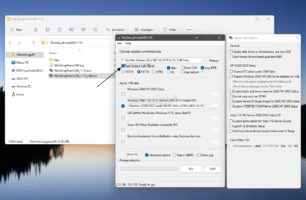
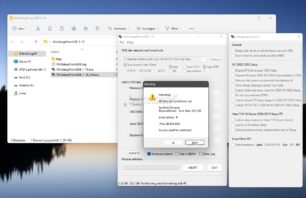
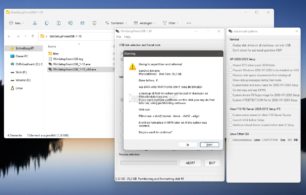
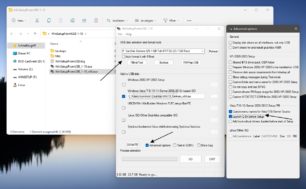
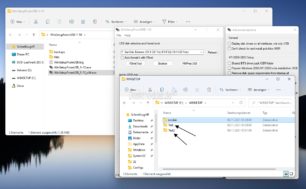







Wie sieht das denn dabei aus mit SecureBoot, muss man auch hier die Keys manuell installieren, das ist nämlich ein kleines Problem bei Rufus und Ventoy? – Klar schnell erledigt aber in meinen Augen Nervig und mehr oder wenig unnötig
Bei Rufus 3.17 wirst du keine Probleme mehr mit secure boot haben.
Seit wann muss man den die Keys Manuell installieren, sind doch im UEFI Bios eingetragen.
Genau da ist ja das Problem sie sind im BIOS eingetragen und wenn man andere verwenden will muss bzw. kann man diese installieren oder eben SecureBoot deaktivieren.
Danke für die News
Hallo,
WEISS jemand, ob man bei xyz nicht nur ISOs von Cds einbinden kann sondern auch
irgendwie Images eines USB-Sticks einbinden kann,
das mit dem Microsoft Media Creation Tools erstellt
-also direkt in einen Stick geladen wurde-?
mfg
j
hat-
Das Tool nimmt nur ISOs.
Mit dem MCT könntest du dir auch eine neue ISO herunterladen.
@moinmoin
Die Option heißt „Auto format it with FBinst“ (nicht mit „will“).
Gruß von Cin-Hoo